Potencia tu colaboración con Microsoft Teams: Descubre cómo integrar apps en tu plataforma
Microsoft Teams es una herramienta de colaboración fundamental en la estrategia de aplicaciones empresariales de Microsoft. Además de alojar conversaciones y llamadas en conferencia, también permite organizar y gestionar tareas de manera eficiente. Si eso fuera todo lo que Teams ofrece, ya sería una herramienta útil en tu suite de productividad diaria.

Pero una de las características clave de Teams es su capacidad de extensión, lo que permite alojar otras aplicaciones y servicios y construir conversaciones en torno a ellos. Añadir aplicaciones desde una galería en línea no es algo nuevo, ya que esto ha sido parte de SharePoint durante mucho tiempo, y Teams ha sido diseñado para funcionar con componentes de SharePoint. Sin embargo, Teams te ofrece diferentes formas de vincular aplicaciones a la plataforma, desde bots en un canal hasta pestañas que enlazan directamente con contenido o servicios en línea.
Utilizando pestañas
Las pestañas son quizás lo más interesante de Teams, ya que facilitan la adición de colaboración en torno a servicios existentes que podrían no tener características de colaboración. Por ejemplo, una conversación sobre el diseño de un producto podría incluir una imagen de Photoshop alojada en Adobe Creative Cloud, o una discusión sobre programación podría estar vinculada directamente al plan apropiado en Project Online. Las aplicaciones pueden ofrecer más de una opción de interacción, por lo que la misma aplicación podría ofrecer tanto una vista de pestaña como notificaciones en un canal.
La combinación de pestañas y canales tiene mucho sentido, especialmente cuando se considera la naturaleza asíncrona del trabajo basado en Teams en una organización distribuida moderna. Tus colegas al otro lado del mundo podrían estar realizando cambios en un archivo mientras tú estás durmiendo. Al iniciar sesión a la mañana siguiente, podrás ver el estado actual del trabajo, junto con un conjunto de notificaciones que te mostrarán quién ha hecho qué, así como acciones destacadas de la conversación en curso.
La integración de aplicaciones con Teams es relativamente sencilla, y puedes encontrar una variedad de aplicaciones preconfiguradas en la tienda global de Teams. Algunas son gratuitas, otras requieren suscripciones, y otras son enlaces a otras aplicaciones web que podrías estar utilizando. Teams en sí es una aplicación web a gran escala, por lo que el mismo espacio se utiliza para mostrar su interfaz de usuario y cualquier contenido de aplicaciones, ya sea que estés utilizando la interfaz web o el cliente de escritorio basado en Electron.
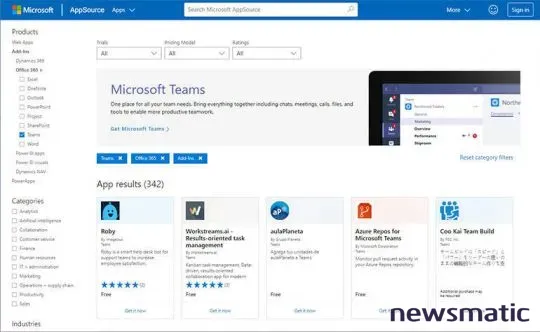
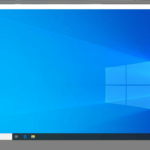 Cómo navegar de manera más segura con Windows 10 Sandbox
Cómo navegar de manera más segura con Windows 10 SandboxCreando tus propias pestañas
Las aplicaciones en Teams son aplicaciones web, lo que las hace fáciles de construir utilizando tus herramientas y servicios existentes. Lo único que necesitas es un punto final web para tu aplicación que pueda ser alcanzado a través de internet. Si estás construyendo aplicaciones en PCs de desarrollo detrás de tu firewall, tus desarrolladores necesitarán una forma de tunelizar las páginas web de la aplicación, utilizando una herramienta como el gratuito ngrok. Esto actuará como un proxy a través del sitio web ngrok.io hacia tus PCs locales, permitiendo que Teams incorpore el contenido.
Desplegar una aplicación es bastante sencillo: todo lo que necesitas es una URL para la aplicación y un conjunto de iconos que puedan ser utilizados dentro de Teams. Estos se utilizan para crear un simple manifiesto de la aplicación que se puede crear en un editor de texto o utilizando la herramienta gratuita App Studio de Microsoft para empaquetar aplicaciones, que se encuentra en la tienda de Teams. Esta herramienta es compatible tanto con Visual Studio como con node.js para el desarrollo de aplicaciones, utilizando herramientas como gulp para generar el manifiesto inicial.
Una vez instalada y en funcionamiento, una pestaña se puede considerar como una aplicación web que se ejecuta en un iframe. Esto puede afectar las funciones disponibles para una aplicación, ya que muchos servicios de identidad no pueden alojarse en ella. Sin embargo, hay formas de superar esto, y es posible que debas utilizar ventanas emergentes para manejar la autenticación.
Una vez que tengas un manifiesto básico, puedes importar el paquete local en App Studio para su edición adicional. Aquí tu aplicación obtiene un nombre, un GUID para tener un identificador único, un nombre de paquete y un número de versión.
Gran parte de las herramientas de Teams son similares a las utilizadas para construir aplicaciones de SharePoint, y los scripts de Yeoman utilizados por las herramientas de desarrollo te brindan la opción de alojar tus propias aplicaciones en SharePoint Online, donde se pueden utilizar como partes web y en Teams.
Personal o Canal
Una de las características más útiles de Teams es la capacidad de crear pestañas personales y de canal. Las pestañas personales solo son visibles para una persona, mientras que se pueden agregar usuarios a las pestañas de canal. Por ejemplo, una pestaña personal podría ser una página de OneNote, mientras que una pestaña de canal podría incluir una lista de SharePoint o un plan de Project Online. Si agregas una aplicación personal a un canal, solo tú podrás verla.
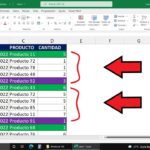 Cómo resaltar los valores principales en una hoja de Microsoft Excel
Cómo resaltar los valores principales en una hoja de Microsoft ExcelPuedes definir una pestaña de canal utilizando el mismo manifiesto que utilizas para construir una aplicación completa de Teams, agregando una URL de configuración que se utiliza para configurar la pestaña cuando se agrega a una instancia de Teams. Las configuraciones se pueden establecer como fijas en la primera ejecución o se pueden permitir que se cambien en cualquier momento después de la instalación. Tendrás que escribir código en tu aplicación web para manejar la configuración, y las configuraciones se guardan dentro de Teams. Solo las pestañas de canal te permiten configurar la aplicación; las aplicaciones personales obtienen su configuración de los detalles del usuario.
Las pestañas personales deben ser, bueno, personales. Si estás desarrollando una aplicación para ejecutarse como una pestaña personal, solo debe mostrar información relevante para el usuario. La autenticación para todas las pestañas utiliza OAuth 2.0, y las aplicaciones deben admitirlo y ofrecer una ventana emergente para el inicio de sesión. Como un usuario puede tener una ID diferente para una aplicación dentro de Teams, es importante no depender de su ID de Teams (aunque puedes usarla como una pista si es necesario).
Al igual que muchas de las herramientas de Microsoft, Teams es una plataforma. Solo tienes que mirar la selección de aplicaciones en su tienda para tener una idea de lo que se puede hacer con ella y cómo se pueden utilizar las pestañas como parte del trabajo colaborativo. Es una forma flexible de entregar código colaborativo, y una que puede ir más allá de tus inquilinos de Office 365 y convertirse en una nueva fuente de ingresos. Puedes mantener tus aplicaciones de Teams privadas, utilizando tu inquilino de Office 365 existente como anfitrión, o si crees que hay demanda, puedes vender tu código a través de la tienda de Teams.
En Newsmatic nos especializamos en tecnología de vanguardia, contamos con los artículos mas novedosos sobre Software, allí encontraras muchos artículos similares a Potencia tu colaboración con Microsoft Teams: Descubre cómo integrar apps en tu plataforma , tenemos lo ultimo en tecnología 2023.

Artículos Relacionados